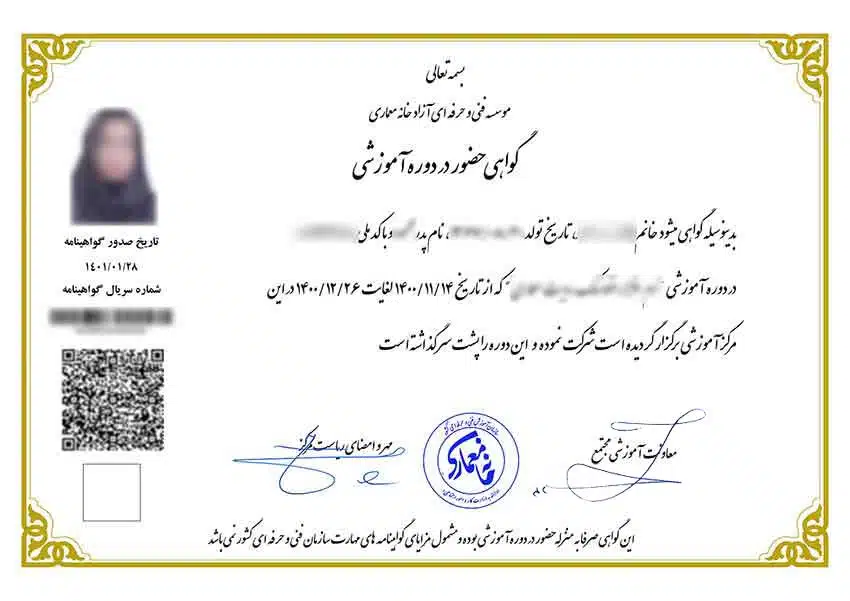قیمت تومان4,970,000 – تومان5,470,000
اشتراک گذاری :
2Comment
15428 Views

کلاس آموزش نقشه کشی معماری و سازه و نقشه خوانی با اتوکد و با مدرک بین المللی سازمان جهانی کار (ILO) ترجمه دادگستری و امتیاز مهاجرتی
کلاس آموزش نقشه کشی معماری و ساختمان با اتوکد چیست؟
کلاس آموزش نقشه کشی معماری و ساختمان با اتوکد دوره ای است که از سطوح مقدماتی تا حرفه ای به آموزش نحوه نقشه خوانی و نقشه کشی نقشه های معماری و مدلسازی و رندرینگ حرفه ای در نرم افزار اتوکد میپردازد. هدف از این دوره تربیت کارآموزانی است که برای بازار کار حرفه ای و بدون نیاز به هیچ دوره یا کلاس دیگری بتوانند در این حیطه به فعالیت حرفه ای مشغول شوند.
ضمنا در انتهای دوره خواهید توانست مدرک بین المللی با قابلیت ترجمه دادگستری و دارای امتیاز مهاجرتی دریافت نمایید.
روزها و ساعت و تاریخ آغاز کلاس آموزش نقشه کشی معماری و ساختمان با اتوکد
محصولات مرتبط:
- کلاس آموزش Catia کتیا + مدرک معتبر
- کلاس آموزش SolidWorks سالیدوررک + مدرک معتبر
- کلاس آموزش Civil3D سیویل تری دی + مدرک معتبر
- کلاس آموزش کنترل پروژه با Microsoft Project + مدرک معتبر
- کلاس آموزش Excel مهندسی + مدرک معتبر
- کلاس اصول مدیریت پروژه با استاندارد PMBOK + مدرک معتبر
- کلاس برنامه ریزی و کنترل پروژه ساختمانی + مدرک بین…
- کلاس آموزش آنریل انجین (Unreal Engine) + مدرک معتبر
- کلاس آموزش لومیون (Lumion) + مدرک بین المللی
- کلاس آموزش تکلا | Tekla (XSteel) + مدرک بین المللی
نظرات
لطفا برای ارسال یا مشاهده تیکت به حساب خود وارد شوید